বিষয়বস্তুৰ তালিকা
মাইক্ৰ’ছফ্ট এক্সেলত কোষবোৰক কোষৰ সীমাৰেখাৰে পৃথক কৰা হয়। কিন্তু কেতিয়াবা সীমাৰ ৰং দেখা নাযায়। তেনে ক্ষেত্ৰত আমি সীমাৰ ৰং সলনি কৰিব লাগিব। এই লেখাটোত আমি এক্সেলত সীমাৰ ৰং কেনেকৈ সলনি কৰিব পাৰি সেই বিষয়ে আলোচনা কৰিম।
অভ্যাস কাৰ্য্যপুস্তিকা ডাউনলোড কৰক
আপুনি এই প্ৰবন্ধটো পঢ়ি থকাৰ সময়ত ব্যায়াম কৰিবলৈ এই অনুশীলন কাৰ্য্যপুস্তিকাখন ডাউনলোড কৰক।
সীমা ৰং সলনি কৰক।xlsx
এক্সেলত সীমাৰ ৰং সলনি কৰাৰ ৩টা পদ্ধতি
ইয়াত, আমি কৰিম Excel ত সীমাৰ ৰং সলনি কৰিবলৈ 3 সৰল পদ্ধতিৰ বিষয়ে আলোচনা কৰক। আমি এটা নমুনা এক্সেল শ্বীট লৈছো, য'ত কোষবোৰৰ সীমা ক'লা।

আমি তলৰ অংশত কোষবোৰৰ ৰং কেনেকৈ সলনি কৰিব লাগে দেখুৱাম।
১. সীমাৰ ৰং সলনি কৰিবলৈ ফৰ্মেট কোষ বিকল্প ব্যৱহাৰ কৰক
এই পদ্ধতিত, আমি আকাংক্ষিত কোষৰ সীমাৰ ৰং সলনি কৰিবলৈ কিবৰ্ড চৰ্টকাট ব্যৱহাৰ কৰিম।
📌 পদক্ষেপসমূহ:
- প্ৰথমে, কাৰ্চাৰটো চেল B4 ত ৰাখক।
- পৰিসৰ<4 নিৰ্বাচন কৰক> B4:D9 তললৈ আৰু সোঁ কাঁড় বুটাম ব্যৱহাৰ কৰি।
- তাৰ পিছত, Ctrl+1 টিপক।
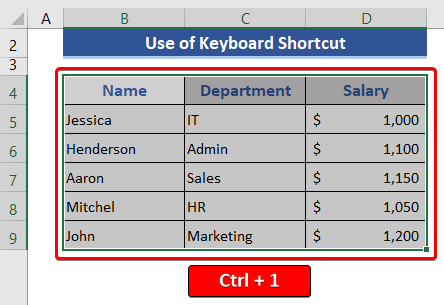
- এতিয়া, Format Cells উইণ্ড'টো ওলাব।
- Border টেবলৈ যাওক।
- আমি <পাম 3>ৰং অংশ ইয়াত।
- ৰং অংশৰ তলৰ কাঁড় চিহ্নত ক্লিক কৰক।
- এতিয়া, তালিকাৰ পৰা আপোনাৰ পছন্দৰ ৰং বাছক।
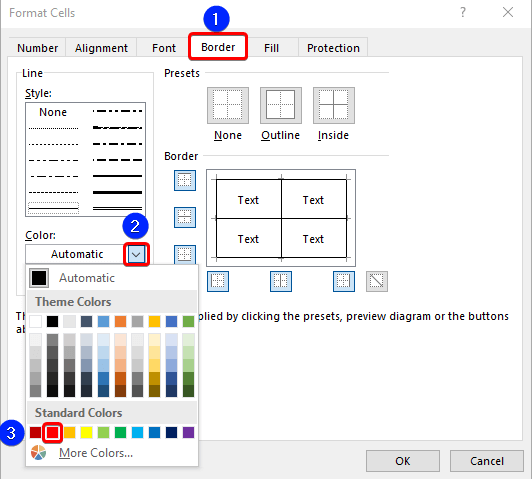
যিহেতু আমি কোষৰ সকলো সীমা ৰং কৰিব বিচাৰো, আমি কৰিব লাগিবকোষসমূহৰ বাহিৰৰ আৰু ভিতৰৰ দুয়োটা ৰং সলনি কৰক।
- প্ৰিছেটসমূহ অংশৰ পৰা আউটলাইন আৰু ভিতৰ নিৰ্ব্বাচন কৰক।
- শেষত, ঠিক আছে বুটাম টিপক।
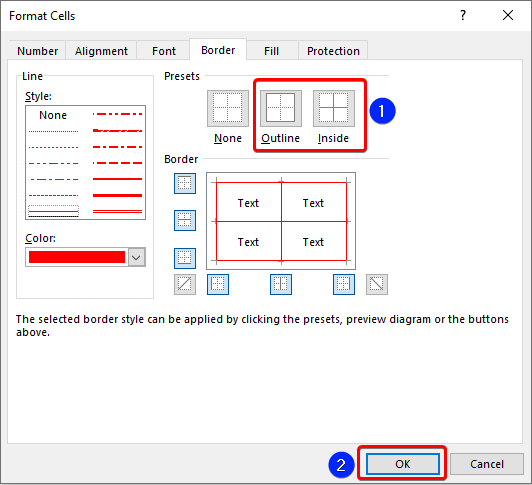
- এতিয়া কাৰ্য্যপত্ৰিকাখন চাওক।

আমি দেখিব পাৰো যে সীমা ক'লাৰ পৰা ৰঙালৈ সলনি কৰা হৈছে।
আমি <ৰ পৰা Format Cells বিকল্পৰ সুবিধাও ল'ব পাৰো ৩>প্ৰসংগ মেনু<৪>। মাত্ৰ প্ৰয়োজনীয় কোষসমূহ নিৰ্ব্বাচন কৰক আৰু মাউছত সোঁ বুটাম টিপক।

তাৰ পিছত, ওপৰত উল্লেখ কৰা অংশৰ পদক্ষেপসমূহ অনুসৰণ কৰক।
অধিক পঢ়ক: এক্সেলত ভিতৰত আৰু বাহিৰত কোষ সীমা কেনেকৈ যোগ কৰিব লাগে (৫টা পদ্ধতি)
2. সীমাৰেখাৰ ৰং অংকন কৰক সীমাৰেখাৰ ৰং সলনি কৰক ড্ৰপ-ডাউন
এই বিভাগত আমি সীমাৰেখাৰ ৰং সলনি কৰিবলৈ ৰিবন বিকল্পৰ ওপৰত ভিত্তি কৰি এটা প্ৰক্ৰিয়াৰ বিষয়ে আলোচনা কৰিম। ইয়াত, আমি ৰং সলনি কৰিবলৈ প্ৰতিবাৰেই চেল বৰ্ডাৰ বাছি ল’ব লাগিব।
📌 পদক্ষেপ:
- ডাউনত ক্লিক কৰক ঘৰ টেবৰ পৰা সকলো সীমা অংশৰ কাঁড় চিহ্ন।
- বিকল্পসমূহৰ এটা তালিকা ইয়াত ওলাব।
- ৰেখাৰ ৰং<বাছক 4> তাৰ পৰা।
- এতিয়া, বিভিন্ন ৰঙৰ বিকল্পৰ সৈতে এটা তালিকা ওলাব।
- আমি আমাৰ আকাংক্ষিত ৰং বাছি লওঁ।
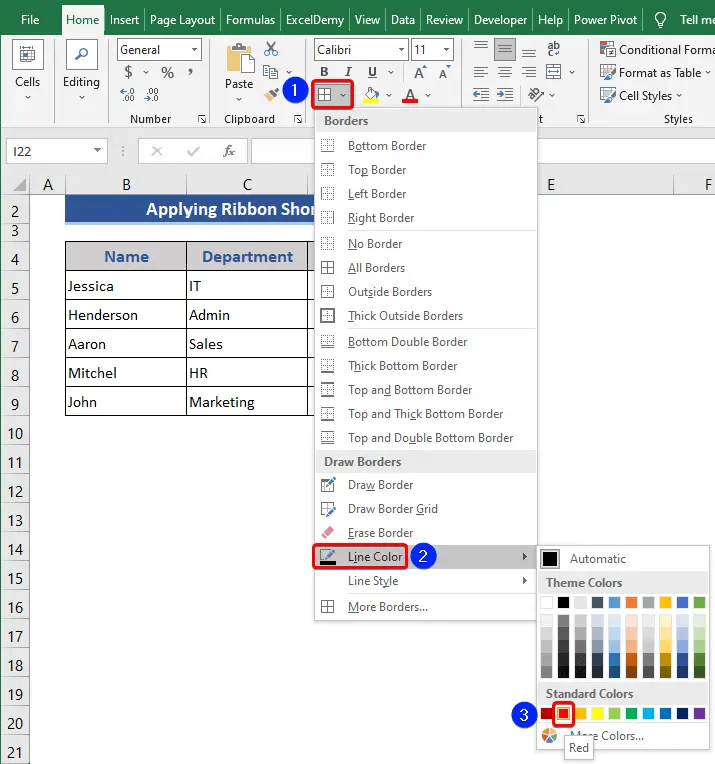
- আমি এটা অংকন পেঞ্চিল ওলোৱা দেখিব পাৰো।

আমি পেঞ্চিল ব্যৱহাৰ কৰি নিৰ্বাচিত ৰঙৰ সৈতে কোষৰ সীমা অংকন কৰিম। লগতে কিছুমান বিন্দু দেখা গৈছে। সেই বিন্দুবোৰেই প্ৰত্যেকৰে প্ৰান্তcell.
- এতিয়া, যিকোনো কোষৰ এটা সীমা নিৰ্বাচন কৰক।

আমি সীমাৰ ৰং সলনি হোৱা দেখিব পাৰো।
- একেদৰে ৰং সলনি কৰিবলৈ প্ৰয়োজনীয় সকলো কোষ সীমা বাছি লওক।
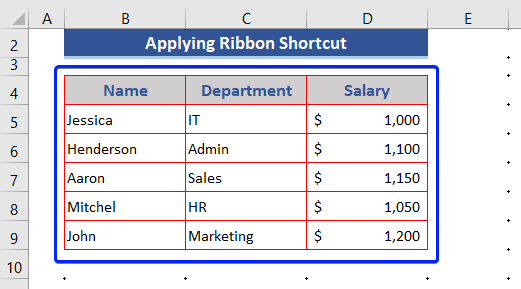
এই পদ্ধতিত আমি যিকোনো কোষৰ সীমাৰ ৰং সলনি কৰিব পাৰো পূৰ্বৰ নিৰ্বাচন অবিহনে।
অধিক পঢ়ক: এক্সেলত কোষ সীমা কেনেকৈ যোগ বা আঁতৰাব
3. উন্নত প্ৰদৰ্শন বিকল্পৰ পৰা সম্পূৰ্ণ শ্বীটৰ সীমা ৰং সলনি কৰক
পূৰ্বৰ পদ্ধতিসমূহত, আমি নিৰ্বাচিত বা এটা নিৰ্দিষ্ট সংখ্যক কোষৰ সীমা ৰং সলনি কৰিলোঁ। কিন্তু এতিয়া, আমি গোটেই শ্বীটখনৰ সীমাৰ ৰং সলনি কৰিম।
📌 পদক্ষেপ:
- ত ক্লিক কৰক ফাইল টেব।
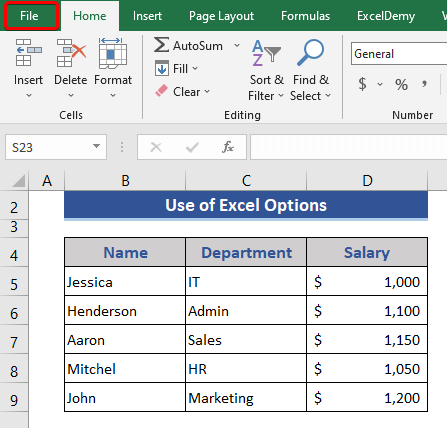
- এতিয়া, তালিকাখন ওলাব। তাৰ পৰা বিকল্পসমূহ বাছক।

- Excel বিকল্পসমূহ উইন্ডো ওলাব।
- বাওঁফালৰ পৰা উন্নত বিকল্প নিৰ্ব্বাচন কৰক।
- সোঁফালৰ পৰা এই কাৰ্য্যপত্ৰিকাৰ বাবে বিকল্পসমূহ প্ৰদৰ্শন কৰক অংশ বিচাৰি উলিয়াওক।
- এতিয়া , গ্ৰিডলাইন দেখুৱাওক বিকল্পটো পৰীক্ষা কৰক।
- তাৰ পিছত, গ্ৰিডলাইন ৰং অংশৰ তলৰ কাঁড় চিহ্নত ক্লিক কৰক।
- ৰঙৰ তালিকা ওলাব একে সময়তে।
- আমি আমাৰ আকাংক্ষিত ৰং বাছি লওঁ।
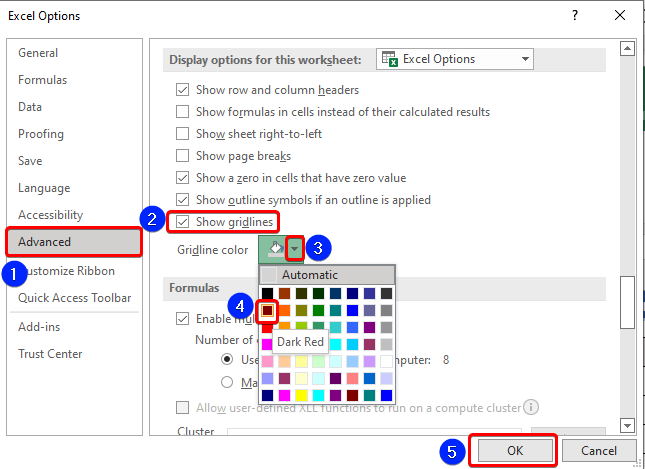
- শেষত, ঠিক আছে টিপক।

আমি দেখিব পাৰো যে সমগ্ৰ শ্বীটৰ সকলো কোষৰ সমগ্ৰ সীমা সলনি হৈছে।
Read More: [ফিক্সড!] টেবুল সীমা নহয়প্ৰিন্ট প্ৰিভিউত দেখুওৱা হৈছে (২টা সমাধান)
উপসংহাৰ
এই প্ৰবন্ধটোত আমি এক্সেলত সীমাৰ ৰং কেনেকৈ সলনি কৰিব লাগে সেই বিষয়ে বৰ্ণনা কৰিলোঁ। আমি দুটা পৰিস্থিতি দেখুৱালোঁ। এটা কিছুমান বিশেষ কোষৰ বাবে আৰু আনটো এটা সম্পূৰ্ণ শ্বীটৰ বাবে। আশাকৰোঁ ইয়াৰ দ্বাৰা আপোনালোকৰ প্ৰয়োজন পূৰণ হ'ব। অনুগ্ৰহ কৰি আমাৰ ৱেবছাইট Exceldemy.com চাওক আৰু মন্তব্য বাকচত আপোনাৰ পৰামৰ্শ দিয়ক।

